win10禁止用户修改时间的方法 win10如何设置禁止用户修改系统时间
更新时间:2024-03-09 12:10:28作者:xiaoliu
在使用Win10操作系统时,有时候我们希望禁止用户随意修改系统时间,以确保系统运行的稳定性和准确性,为了实现这一目的,我们可以通过一些简单的设置来限制用户对系统时间的修改权限。接下来我们将介绍Win10禁止用户修改时间的方法以及如何设置禁止用户修改系统时间的步骤。让我们一起来看看吧!
具体操作步骤如下:
设置之前确保计算机时间为“北京时间”;
1、按下“Win+X”组合键打开系统快捷菜单,点击“运行”;
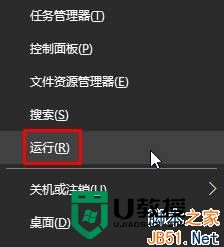
2、在运行框中输入:secpol.msc 点击确定打开“本地安全策略”;
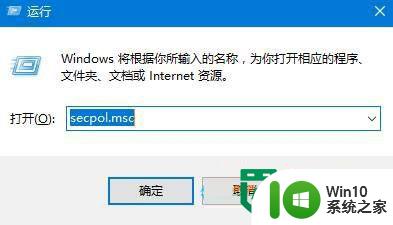
3、在左侧点击“本地策略”—“用户权限分配”;
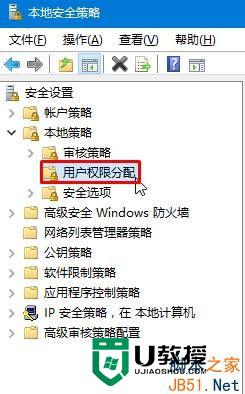
4、在右侧双击打开“更改系统时间”,在框中选中用户名,点击删除,点击应用并确定即可完成设置。
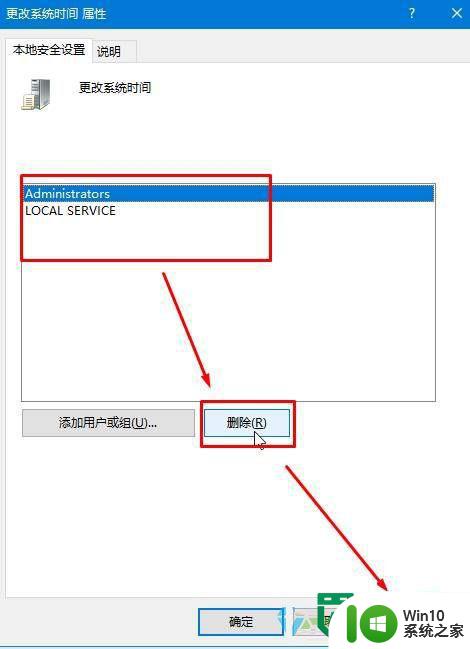
以上就是win10禁止用户修改时间的方法的全部内容,有出现这种现象的小伙伴不妨根据小编的方法来解决吧,希望能够对大家有所帮助。
win10禁止用户修改时间的方法 win10如何设置禁止用户修改系统时间相关教程
- win10设置修改时间权限的方法 win10修改系统时间权限被禁止怎么解决
- win10修改系统时间的方法 win10系统时间老变来变去怎么修改
- win10禁止添加新用户的方法 win10怎么禁止添加新用户
- 教你手动修改win10系统时间的方法 Win10系统时间设置教程
- win10修改时间后会马上自动修改回原来的时间如何解决 Win10修改时间后无法保存
- win10修改时间服务器的方法 win10时间服务器怎么修改
- win10没有权限修改系统时间的解决方法 win10如何解决修改系统时间却提醒没有权限
- win10如何修改进入屏保的时间 win10修改进入屏保时间的步骤
- win10系统如何更改用户名 win10正式版如何修改用户名
- win10修改息屏时间方法 怎么设置win10息屏时间
- win10系统怎么更改默认用户名 win10电脑默认用户名如何修改
- winwin10系统更改账户设置没有改用microsoft账户登录选项如何解决 Win10系统更改账户设置后没有选择Microsoft账户登录的解决方法
- 蜘蛛侠:暗影之网win10无法运行解决方法 蜘蛛侠暗影之网win10闪退解决方法
- win10玩只狼:影逝二度游戏卡顿什么原因 win10玩只狼:影逝二度游戏卡顿的处理方法 win10只狼影逝二度游戏卡顿解决方法
- 《极品飞车13:变速》win10无法启动解决方法 极品飞车13变速win10闪退解决方法
- win10桌面图标设置没有权限访问如何处理 Win10桌面图标权限访问被拒绝怎么办
win10系统教程推荐
- 1 蜘蛛侠:暗影之网win10无法运行解决方法 蜘蛛侠暗影之网win10闪退解决方法
- 2 win10桌面图标设置没有权限访问如何处理 Win10桌面图标权限访问被拒绝怎么办
- 3 win10关闭个人信息收集的最佳方法 如何在win10中关闭个人信息收集
- 4 英雄联盟win10无法初始化图像设备怎么办 英雄联盟win10启动黑屏怎么解决
- 5 win10需要来自system权限才能删除解决方法 Win10删除文件需要管理员权限解决方法
- 6 win10电脑查看激活密码的快捷方法 win10电脑激活密码查看方法
- 7 win10平板模式怎么切换电脑模式快捷键 win10平板模式如何切换至电脑模式
- 8 win10 usb无法识别鼠标无法操作如何修复 Win10 USB接口无法识别鼠标怎么办
- 9 笔记本电脑win10更新后开机黑屏很久才有画面如何修复 win10更新后笔记本电脑开机黑屏怎么办
- 10 电脑w10设备管理器里没有蓝牙怎么办 电脑w10蓝牙设备管理器找不到
win10系统推荐
- 1 萝卜家园ghost win10 32位安装稳定版下载v2023.12
- 2 电脑公司ghost win10 64位专业免激活版v2023.12
- 3 番茄家园ghost win10 32位旗舰破解版v2023.12
- 4 索尼笔记本ghost win10 64位原版正式版v2023.12
- 5 系统之家ghost win10 64位u盘家庭版v2023.12
- 6 电脑公司ghost win10 64位官方破解版v2023.12
- 7 系统之家windows10 64位原版安装版v2023.12
- 8 深度技术ghost win10 64位极速稳定版v2023.12
- 9 雨林木风ghost win10 64位专业旗舰版v2023.12
- 10 电脑公司ghost win10 32位正式装机版v2023.12